Come creare un modulo di iscrizione alla gara in WordPress con un plugin
Pubblicato: 2019-01-29Stai organizzando una gara e hai bisogno di un modo più semplice e veloce per consentire alle persone di iscriversi per partecipare? Che si tratti di una gara di corsa, ciclismo o nuoto, la creazione di un modulo di registrazione alla gara online ti offre un modo semplice per registrare le persone che desiderano partecipare al tuo evento. In questo articolo, ti mostreremo come creare un modulo di registrazione a una gara WordPress con un plug-in.
Clicca qui per creare il tuo modulo di registrazione alla gara in WordPress ora
Vantaggi di un modulo di registrazione alla gara di WordPress con un plug-in
Dare alle persone la possibilità di registrarsi online per una gara che stai ospitando offre a te e ai tuoi partecipanti molti vantaggi.
Per gli organizzatori di gare
Ecco alcuni dei principali motivi per cui gli organizzatori di gare dovrebbero utilizzare un modulo di registrazione alla gara online:
- Risparmia tempo. Creare un modulo di registrazione alla gara online è facile quando usi WPForms. Da lì, tutto ciò che devi fare è consentire alle persone di registrarsi. Dimentica di dover smistare la posta, filtrare le registrazioni ed elaborare manualmente i pagamenti. Invece, lascia che il tuo modulo online faccia tutto il lavoro duro per te.
- Migliore gestione della gara. WPForms semplifica la gestione di tutti gli invii dei moduli centralizzando le voci dei moduli in un'unica posizione, proprio nel backend del tuo sito web. Non dovrai mai inserire manualmente le informazioni del registrante nei fogli di calcolo e potrai persino esportare le registrazioni in file CSV.
- Marketing migliorato. Spargere la voce sulla tua gara è un gioco da ragazzi quando permetti alle persone di iscriversi online. Utilizzando campagne di email marketing, post sui social media e notifiche push, chiunque può scoprire la tua gara e affrettarsi a iscriversi con il clic del collegamento. Puoi anche collegarti a un modulo di rilascio video che i partecipanti possono compilare se si verificheranno registrazioni il giorno della gara.
Per i partecipanti
Ecco alcuni dei principali vantaggi della registrazione online per un evento di corse:
- Risparmia tempo. Proprio come gli organizzatori di gare, i partecipanti risparmiano tempo quando si registrano online. I moduli online possono essere semplici e diretti al punto e una presentazione è facile come fare clic su un pulsante. Le persone non devono compilare moduli cartacei e inviare per posta le voci sperando che non si perdano.
- Pagamenti online sicuri. Con i pagamenti online sicuri, i partecipanti sapranno che i loro soldi sono nelle mani giuste e non vengono persi per posta. E, poiché WPForms si integra con Stripe, Authorize.Net e PayPal, le persone che si registrano si sentiranno a proprio agio nel pagare le proprie commissioni online.
- Conferme modulo e notifiche. Con un modulo di iscrizione alla gara online, i partecipanti ricevono una conferma immediata che la loro registrazione è stata elaborata, nonché notifiche e-mail, complete di tutte le informazioni che potrebbero aver bisogno di sapere sull'evento imminente.
Quindi, ora che conosci alcuni dei vantaggi dell'utilizzo di un modulo di registrazione alla gara online, vediamo come puoi crearne uno per il tuo sito Web WordPress utilizzando WPForms.
Come creare un modulo di iscrizione alla gara in WordPress con un plugin
Segui queste istruzioni passo passo per ottenere un modulo di registrazione alla gara WordPress sul tuo sito utilizzando il plug-in WPForms.
Passaggio 1: crea un modulo di registrazione alla gara online in WordPress
L'utilizzo di WPForms è il modo più semplice per creare un modulo di registrazione alla gara in WordPress. WPForms viene fornito con l'addon Form Templates Pack che ti consente di scegliere tra oltre 100 modelli predefiniti per ogni nicchia e settore, incluso un modello di modulo di registrazione alla gara online.
La prima cosa che devi fare è installare e attivare il plugin WPForms. Per maggiori dettagli, consulta questa guida passo passo su come installare un plugin in WordPress.
Successivamente, dovrai installare e attivare il componente aggiuntivo Form Templates Pack.
Per fare ciò, vai su WPForms » Addon e trova quello etichettato Form Templates Pack addon .
Fare clic su Installa componente aggiuntivo e quindi su Attiva .
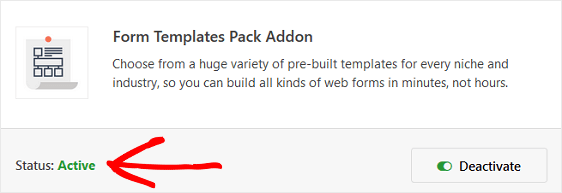
Ora dovrai creare un nuovo modulo.
Per fare ciò, vai su WPForms » Aggiungi nuovo e assegna un nome al tuo modulo. Quindi, scorri verso il basso fino alla sezione denominata Modelli aggiuntivi e digita "Modulo di registrazione gara online" nella barra di ricerca.
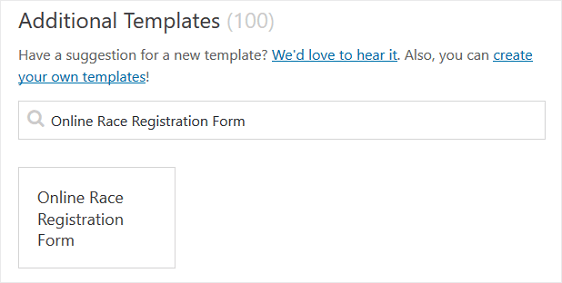
Quando viene caricato il modello di modulo di registrazione alla gara online predefinito, la maggior parte del lavoro è già stata eseguita per te. Infatti, nel modulo troverai i seguenti campi:
- Nome
- Testo a riga singola
- Cadere in picchiata
- Scelta multipla
- Testo del paragrafo
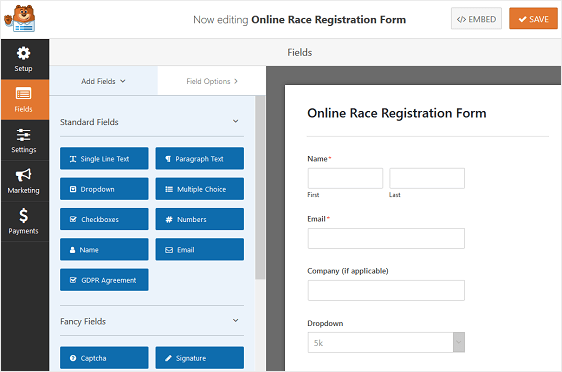
Se vuoi vedere il modello di modulo di iscrizione alla gara online in azione, vai e dai un'occhiata alla nostra demo del modulo di iscrizione alla gara online di esempio.
Puoi aggiungere ulteriori campi al tuo modulo trascinandoli dal pannello di sinistra al pannello di destra.
Quindi, fare clic sul campo per apportare eventuali modifiche. Puoi anche fare clic su un campo del modulo e trascinarlo per riorganizzare l'ordine sul modulo di registrazione della gara.
Ad esempio, se desideri riscuotere le quote di iscrizione alla gara per il tuo evento, aggiungi un campo modulo Articolo singolo, Articolo multiplo o Elementi a discesa al modello di modulo di registrazione gara.
Per il nostro esempio, aggiungeremo un campo modulo Articolo singolo e richiederemo un pagamento forfettario per l'iscrizione alla gara.
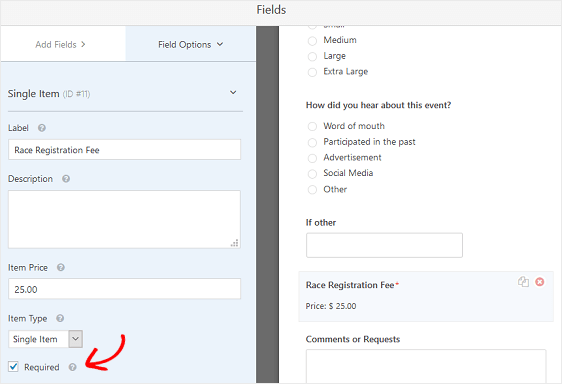
Assicurati di selezionare la casella di controllo Richiesto in modo che i nuovi partecipanti alla gara non possano inviare il modulo di iscrizione alla gara senza pagare la quota di gara.
Per assistenza con l'integrazione del modulo di registrazione della gara con PayPal, assicurati di dare un'occhiata a questo tutorial facile da seguire su come installare e utilizzare il componente aggiuntivo PayPal. E se vuoi integrarlo con Stripe, dai un'occhiata a questo tutorial su come installare e utilizzare l'addon Stripe.
Inoltre, controlla come accettare pagamenti con Stripe sul tuo sito web.
Quando il modulo di registrazione alla gara online ha l'aspetto desiderato, fai clic su Salva .
Passaggio 2: configura le impostazioni del modulo di registrazione alla gara
Per iniziare, vai su Impostazioni » Generali .
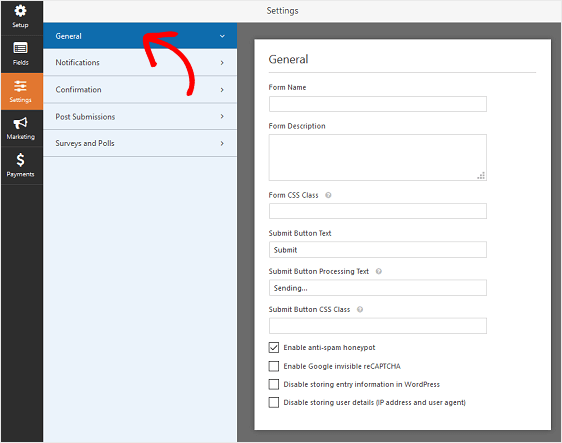
Qui puoi configurare quanto segue:
- Nome modulo : modifica qui il nome del modulo se lo desideri.
- Descrizione modulo: dai una descrizione al modulo.
- Testo del pulsante di invio : personalizza la copia sul pulsante di invio.
- Prevenzione dello spam: blocca lo spam dei moduli di contatto con la funzione anti-spam, hCaptcha o Google reCAPTCHA. La casella di controllo anti-spam viene abilitata automaticamente su tutti i nuovi moduli.
- Moduli AJAX: abilita le impostazioni AJAX senza ricaricare la pagina.
- Miglioramenti GDPR: è possibile disabilitare la memorizzazione delle informazioni di ingresso e dei dettagli utente, come indirizzi IP e agenti utente, nel tentativo di conformarsi ai requisiti GDPR. Dai un'occhiata alle nostre istruzioni passo passo su come aggiungere un campo di accordo GDPR al tuo semplice modulo di contatto.
Fare clic su Salva .

Passaggio 3: configura le notifiche del modulo di iscrizione alla gara
Le notifiche sono un ottimo modo per inviare un'e-mail ogni volta che qualcuno si registra per un evento di corse sul tuo sito web.
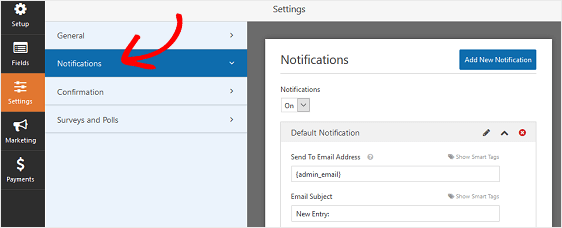
Infatti, a meno che non disabiliti questa funzione, ogni volta che qualcuno invia un modulo di iscrizione alla gara sul tuo sito, riceverai una notifica a riguardo.
Se utilizzi gli smart tag, puoi anche inviare una notifica ai partecipanti quando compilano il modulo, informandoli che l'hai ricevuto e che ti contatteranno a breve se necessario. Questo assicura alle persone che il loro ingresso è andato a buon fine.
Puoi anche aggiungere informazioni importanti alla notifica sulla gara imminente. Ad esempio, fornisci indicazioni stradali, orari di inizio, un elenco di cosa portare e informazioni sul parcheggio.
Per assistenza con questo passaggio, consulta la nostra documentazione su come impostare le notifiche dei moduli in WordPress.
Puoi inviare più di una notifica quando qualcuno si registra per il tuo evento di corse sul tuo sito. Ad esempio, puoi inviare una notifica a te stesso, ai tuoi partecipanti e all'organizzatore dell'evento.
Per aiuto in questo, dai un'occhiata al nostro tutorial passo passo su come inviare più notifiche di moduli in WordPress.
Infine, se desideri mantenere coerente il marchio nelle tue e-mail, puoi consultare questa guida sull'aggiunta di un'intestazione personalizzata al modello di e-mail.
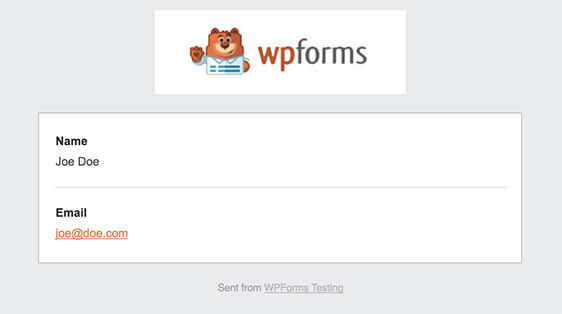
Passaggio 4: configura le conferme del modulo di registrazione alla gara
Le conferme del modulo sono messaggi che vengono visualizzati alle persone dopo aver inviato un modulo di registrazione alla gara sul tuo sito web. Fanno sapere alle persone che la loro registrazione è andata a buon fine e ti offrono la possibilità di far loro sapere quali sono i prossimi passi.
WPForms ha tre tipi di conferma:
- Messaggio. Questo è il tipo di conferma predefinito in WPForms. Quando qualcuno invia un modulo di registrazione alla gara online, apparirà un semplice messaggio di conferma per informarlo che la sua iscrizione al tuo evento di corsa è stata elaborata.
- Mostra pagina. Questo tipo di conferma indirizzerà gli iscritti a una pagina web specifica sul tuo sito ringraziandoli per l'inserimento del modulo. Puoi anche reindirizzarli a una pagina che fornisce maggiori informazioni sull'evento per loro comodità. Per aiuto in questa operazione, dai un'occhiata al nostro tutorial su come reindirizzare le persone a una pagina di ringraziamento.
- Vai a URL (Reindirizza). Questa opzione viene utilizzata quando si desidera inviare persone a un sito Web diverso.
Vediamo come impostare un semplice modulo di conferma in WPForms in modo da poter personalizzare il messaggio che i visitatori del sito vedranno quando compilano un modulo di registrazione alla gara online sul tuo sito web.
Per iniziare, fai clic sulla scheda Conferma nell'editor dei moduli in Impostazioni .
Quindi, seleziona il tipo di tipo di conferma che desideri creare. Per questo esempio, selezioneremo Messaggio .
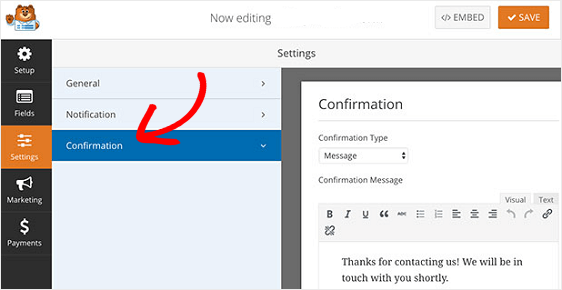
Quindi, personalizza il messaggio di conferma a tuo piacimento e fai clic su Salva .
Se desideri visualizzare conferme diverse ai visitatori del sito in base al loro comportamento, assicurati di leggere come creare le conferme condizionali dei moduli.
Passaggio 5: configurare i controlli di accesso al modulo di registrazione della gara
WPForms viene fornito con un componente aggiuntivo Form Locker che offre ai proprietari di siti Web un modo per configurare le autorizzazioni dei moduli e i controlli di accesso.
Per accedere a queste impostazioni, vai su Impostazioni » Blocco moduli . Qui vedrai 4 diverse impostazioni:
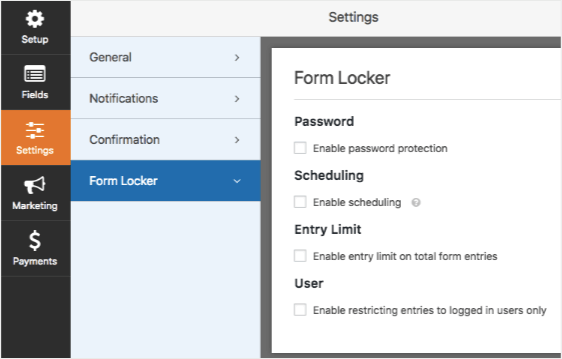
- Abilita la protezione con password in modo che solo chi ha la password possa compilare il modulo. Puoi fornire alle persone la password nelle tue campagne e-mail o nei post sui social media per restringere il numero di invii di moduli casuali che ricevi.
- Pianifica le date di inizio e fine per i moduli di registrazione della gara in modo che le persone non possano registrarsi subito prima dell'inizio della gara.
- Limita il numero di moduli che accetterai e controlla il numero di partecipanti.
- Consenti solo a coloro che hanno effettuato l'accesso al tuo sito Web di inviare un modulo di iscrizione alla gara online.
L'addon Form Locker ti dà anche la possibilità di limitare le iscrizioni alla gara a una persona. Per assistenza dettagliata con le autorizzazioni dei moduli, consulta questa documentazione su come installare e utilizzare l'addon Form Locker.
Passaggio 6: aggiungi il modulo di registrazione della gara al tuo sito web
Dopo aver creato un modulo di registrazione alla gara di WordPress con il plug-in WPForms, devi aggiungerlo al tuo sito Web WordPress.
WPForms ti consente di aggiungere i tuoi moduli a molte posizioni sul tuo sito Web, inclusi i post del tuo blog, le pagine e persino i widget della barra laterale.
Diamo un'occhiata all'opzione di incorporamento di post/pagina più comune.
Per iniziare, crea una nuova pagina o un post in WordPress o vai alle impostazioni di aggiornamento su uno esistente. Successivamente, fai clic all'interno del primo blocco (l'area vuota sotto il titolo della pagina) e fai clic sull'icona Aggiungi WPForms.
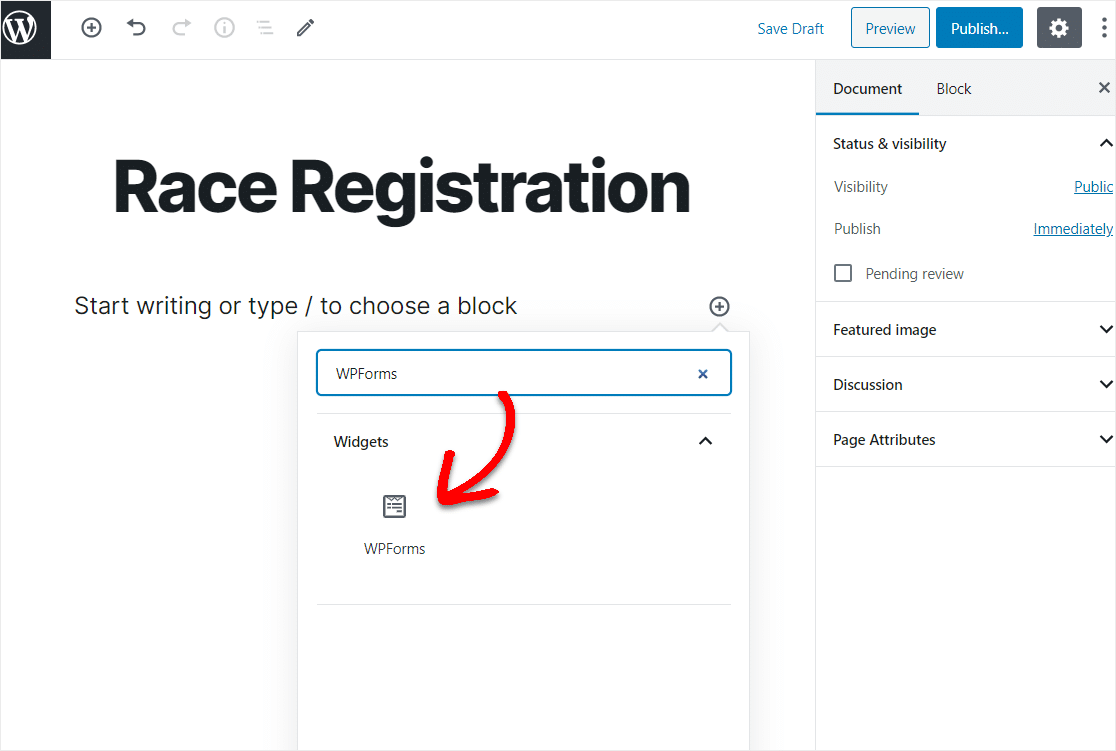
Il pratico widget WPForms apparirà all'interno del tuo blocco. Fai clic sul menu a discesa WPForms e seleziona il modulo che hai appena creato e che desideri inserire nella tua pagina.
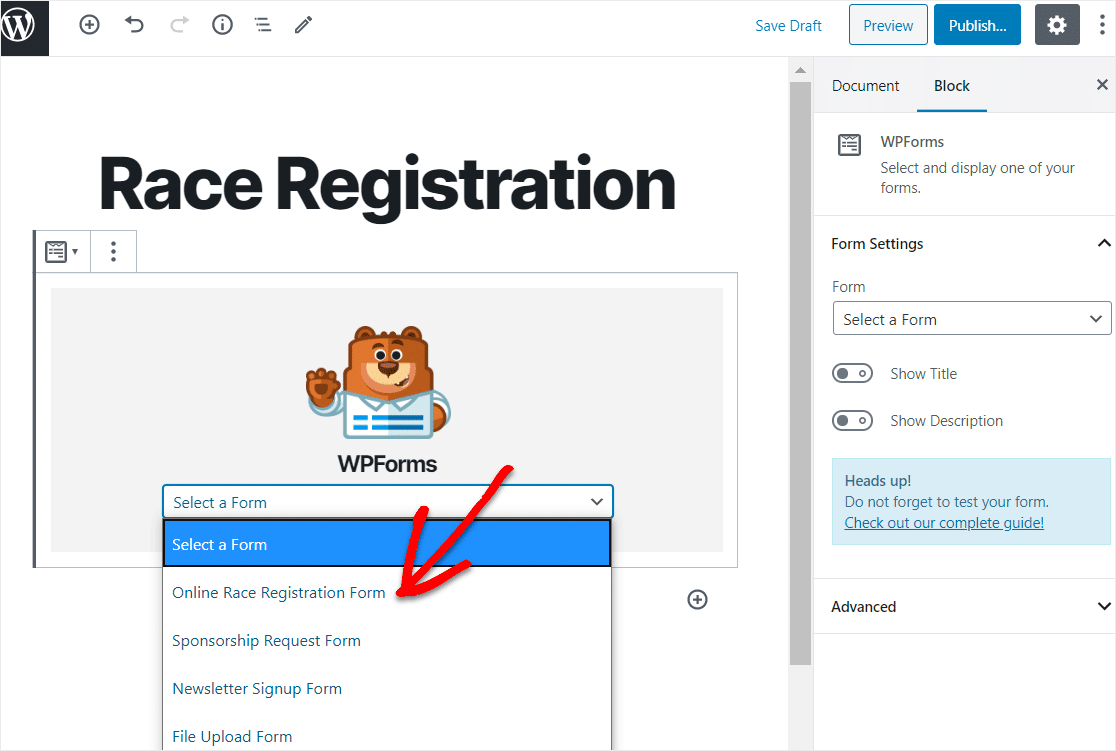
Ora, fai clic su Anteprima e vedrai il modulo di gara di WordPress come apparirà sul tuo sito web. Se sei soddisfatto dell'aspetto del tuo modulo WordPress, vai avanti e fai clic su Pubblica e il tuo modulo sarà pubblicato su Internet.
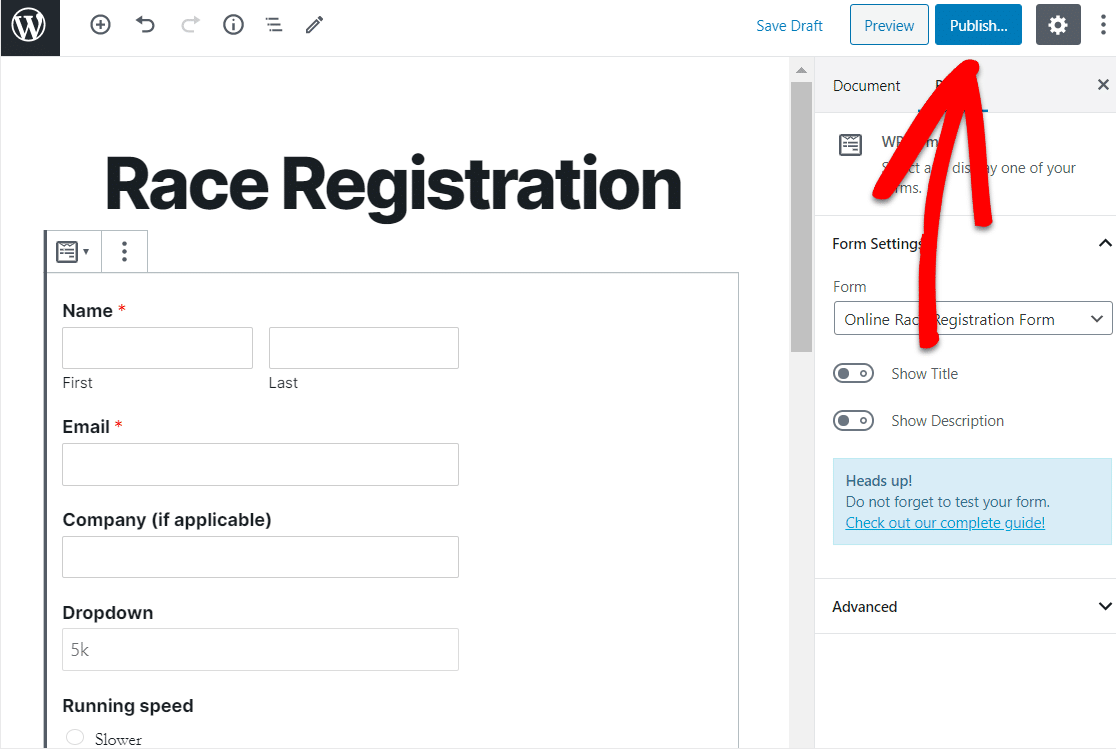
Dai un'occhiata alla tua pagina pubblicata per vedere esattamente come appare sul tuo sito web!
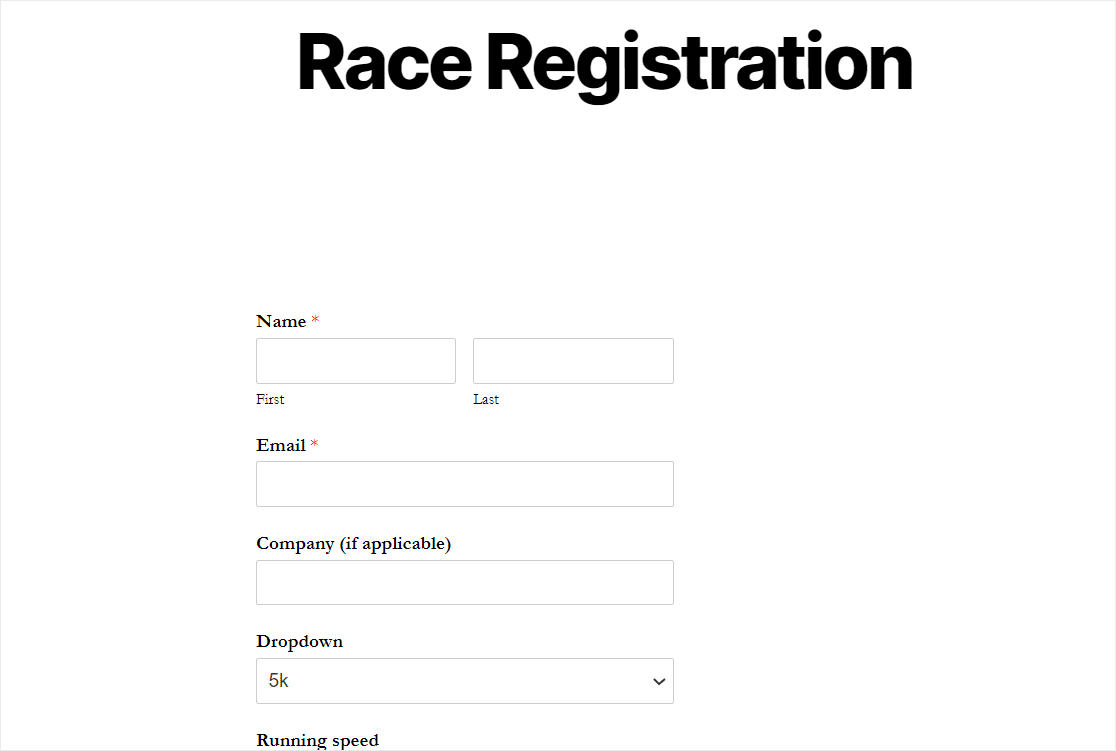
Per visualizzare le voci del modulo di registrazione alla gara di WordPress dopo che sono state inviate, dai un'occhiata a questa guida completa alle voci del modulo.
Clicca qui per creare il tuo modulo di registrazione alla gara in WordPress ora
Considerazioni finali sui moduli di iscrizione alle gare di WordPress con un plugin
E il gioco è fatto! Ora sai come creare un modulo di registrazione alla gara online in WordPress.
Se vuoi reclutare volontari per il tuo evento di corse, assicurati di controllare come creare un modulo di domanda di volontariato sul tuo sito web.
Allora, cosa stai aspettando? Inizia oggi stesso con il plug-in per moduli WordPress più potente.
E non dimenticare, se ti piace questo articolo, seguici su Facebook e Twitter.
